
こんにちは、えむです。
今回は、読み方がわからない漢字でも、IMEパッドの機能を使うことで簡単に入力する方法について解説していきます。
最近のパソコンの文字変換予測ってすごく賢くなってますから、読み方さえわかっていればどんなに難しい漢字・書けない漢字でも、簡単に入力できるようになってます。
でも、【読み方はわからない漢字】となると、どうやって入力したらいいか困ってしまいますよね(^_^;)
そんな時には、文字を変換処理するシステムであるIME(この記事の場合はMicrosoft IMEとGoogle 日本語入力)の機能を使うと、簡単に入力したい漢字を見つけ出すことができますよ♪
それでは、読めない漢字を入力する方法を見ていきましょう。
ちなみに、今回の例として扱う漢字は【踝】です。【くるぶし】と読みます。
もちろん、足首にある出っ張った骨のことです。
(この漢字を入力する機会があるかどうかは、とりあえず考えないでくださいね笑)
目次
Microsoft IMEのIMEパッドを使って、読めない漢字を入力する方法
手書き
①文字を入力したいところにカーソルを置く
②画面右下にある「あ」「A」「ア」のいずれかが表示されている部分を右クリックする
③出てきたメニューの【IMEパッド】をクリックする
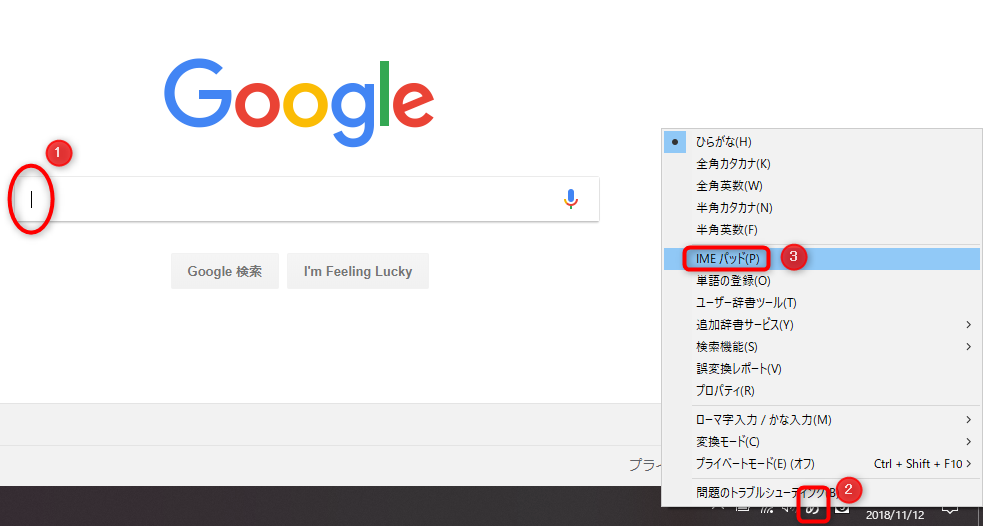
下図のようなウィンドウが開きます。
①左上にある【ペンを持った手のアイコン】(=手書き)をクリックする
②アイコンの右側にある白枠内に、入力したい漢字をマウスを動かして書く
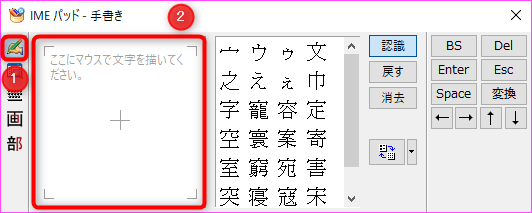
下図のように漢字を書いてみると、枠の右側にある一覧に漢字の候補が出てきます。
その中から、必要な漢字を探します。
ちなみに、漢字にカーソルを当てると右下に漢字の読み(青い枠で囲った部分)が出てきますので、ついでに覚えておくと次回から読みで入力することができますよ(^^)
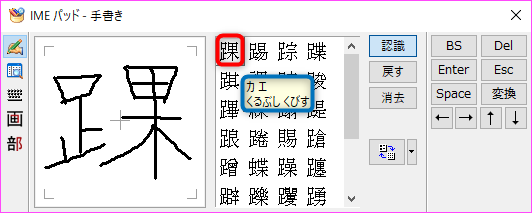
選択した漢字をクリックすると、最初にカーソルを置いたところに漢字が出てきます。
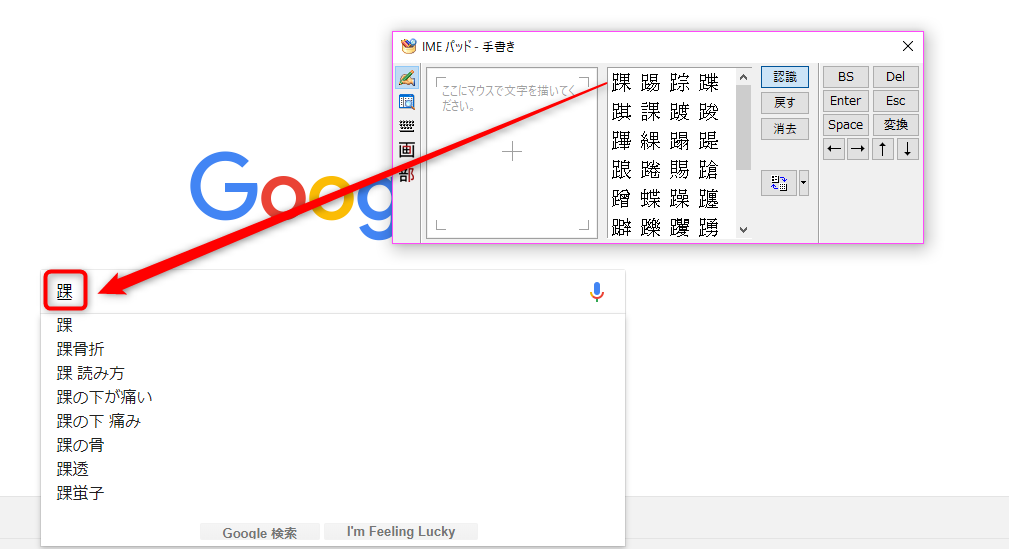
これで、読み方のわからない漢字の入力ができました。
おまけ:総画数
この漢字の探し方は、【漢字は書けるけど読み方がわからないこと】が前提になるのでおまけです(^^)
①文字を入力したいところにカーソルを置く
②画面右下にある「あ」「A」「ア」のいずれかが表示されている部分を右クリックする
③出てきたメニューの【IMEパッド】をクリックする
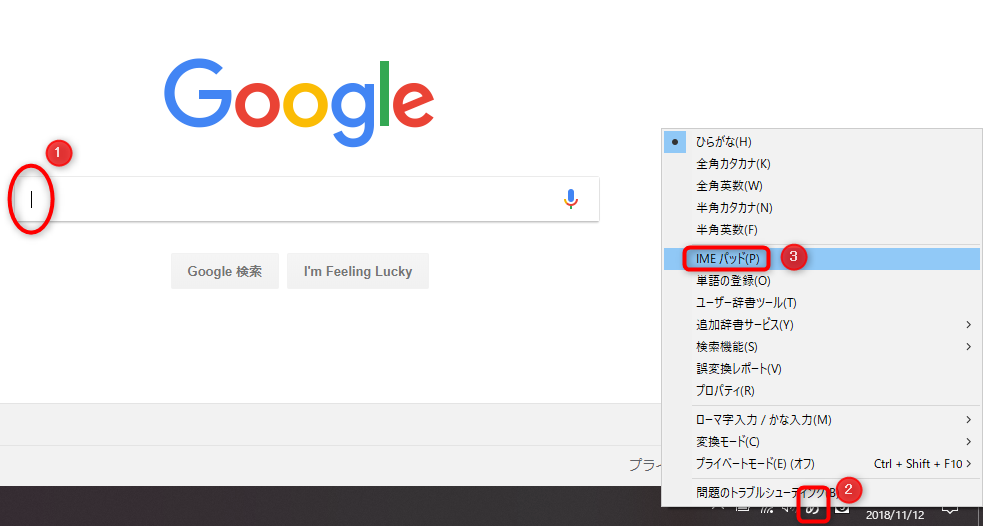
①左端にある【画】の文字をクリックする
②漢字の総画数を選択する
③出てきた一覧の中から入力したい漢字を探す
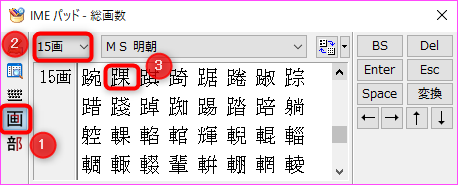
おまけ:部首
この漢字の探し方も、【漢字は書けるけど読み方がわからないこと】が前提になるのでおまけです(^^)
①文字を入力したいところにカーソルを置く
②画面右下にある「あ」「A」「ア」のいずれかが表示されている部分を右クリックする
③出てきたメニューの【IMEパッド】をクリックする
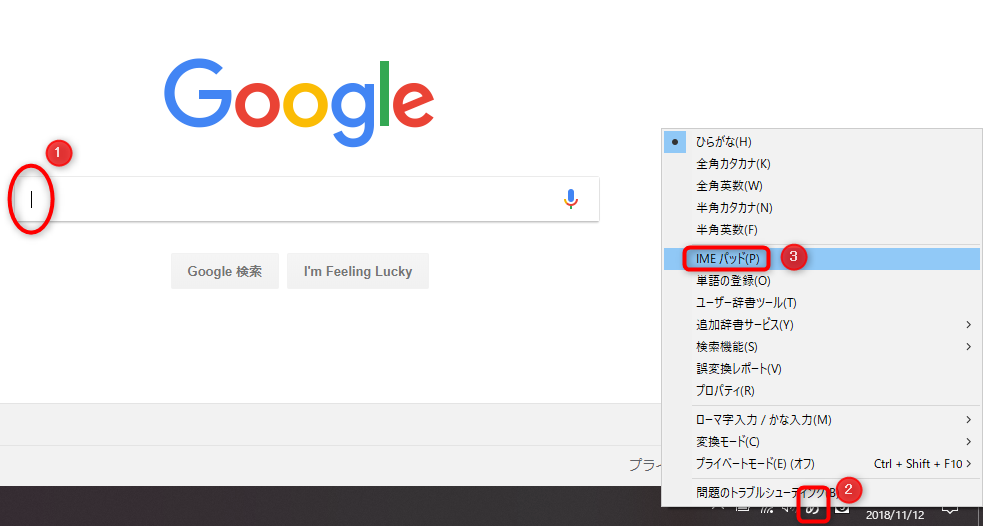
①左端にある【部】の文字をクリックする
②部首の画数を選択する
③部首の一覧から入力した漢字の部首を選択する
④出てきた一覧の中から入力したい漢字を探す
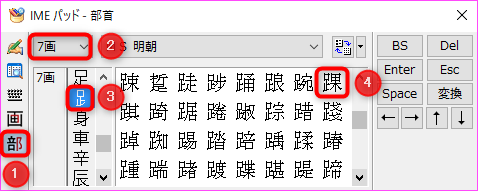
Google日本語入力の手書き文字入力を使って、読めない文字を入力する方法
やり方は、Microsoft IMEとほぼ同じです。
①文字を入力したいところにカーソルを置く
②画面右下にある「あ」「A」「ア」のいずれかが表示されている部分を右クリックする
③出てきたメニューの【手書き文字入力】をクリックする
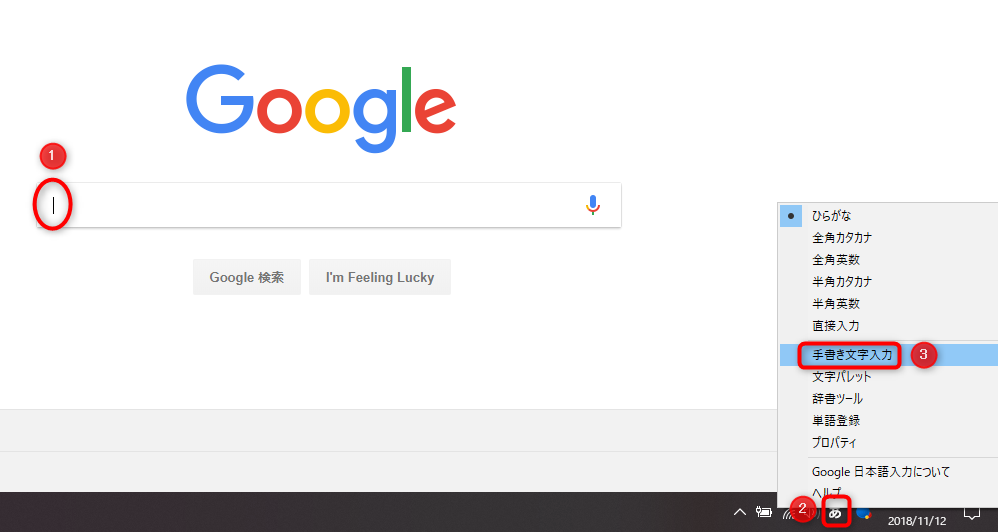
①白枠内に入力したい漢字をマウスを使って書く
②右の一覧に候補が出てくるので目的の漢字を探す
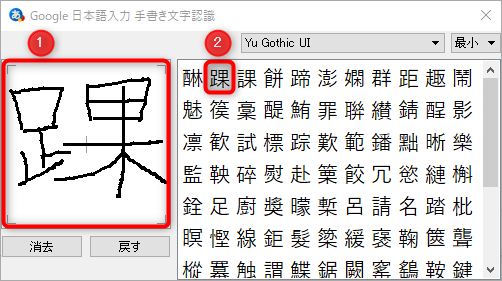
目当ての漢字を選択してクリックすれば、カーソルを置いたところに漢字が出てきます。
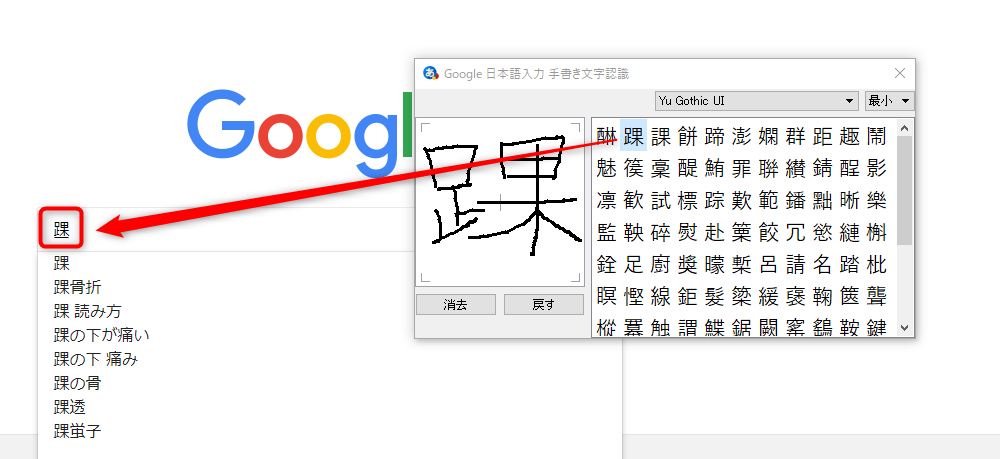
これで、読み方のわからない漢字を簡単に入力することができました(^^)
最後に
【読み方がわからないけど、どーしても漢字で入力しないといけない!】という時はありますよね。
そういうときには、この機能を使うと読めない漢字であろうと簡単に入力できます。
ぜひ、活用してみてくださいね~(^^)/












